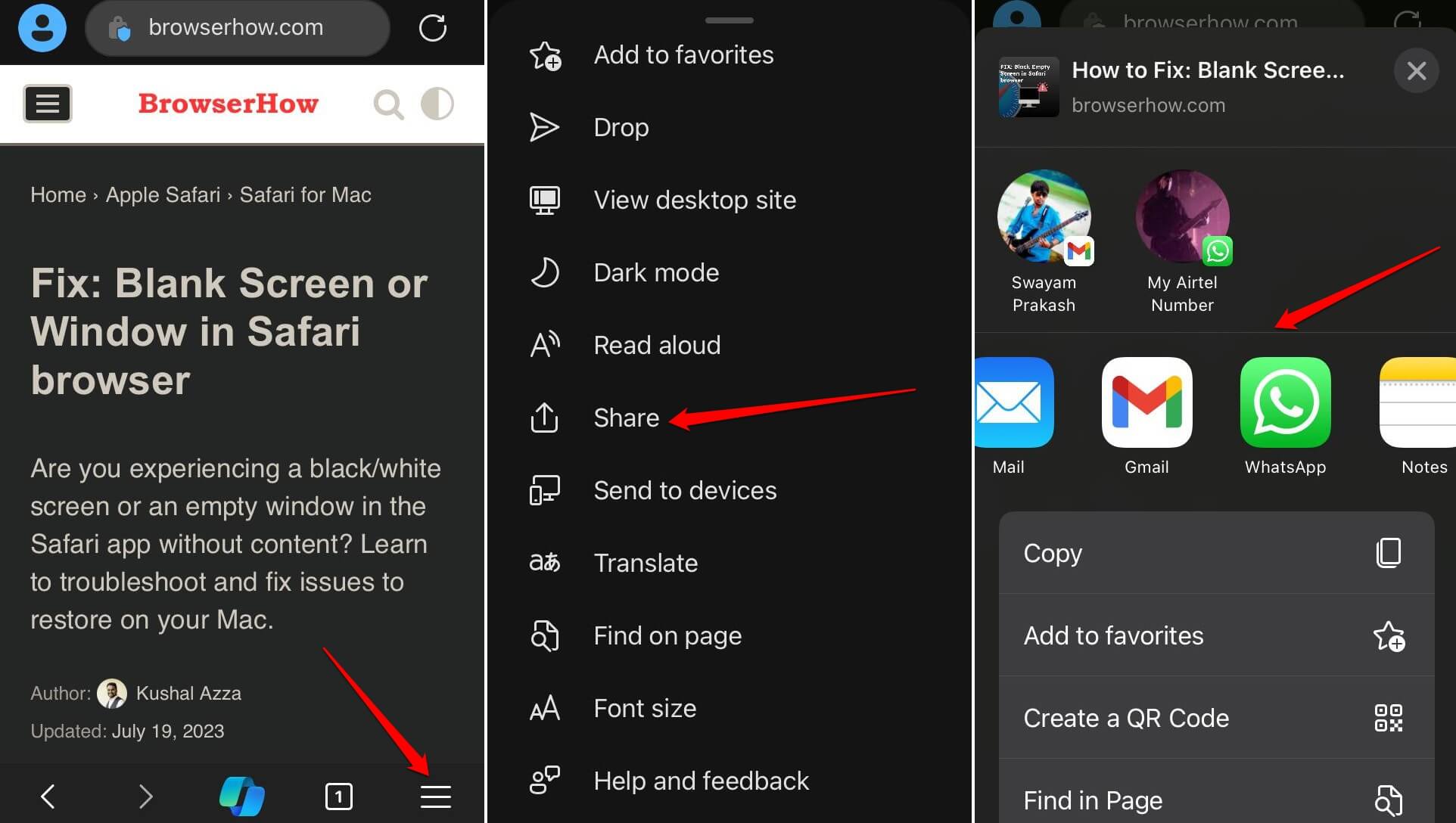Edge 浏览器具有共享功能,允许您使用任何已安装的应用程序向外部发送或转发链接。
若要共享页面或站点链接,请选择“共享”菜单,然后选择要发送的设备上安装的应用。或者,您可以复制链接并将其粘贴到任何社交或通信应用程序中。
在本指南中,我们分享了使用 Edge 浏览器在外部共享网站或页面链接的步骤。
使用 Edge 应用共享站点链接或页面
您在浏览器中阅读的页面可以直接转发到您的社交媒体应用程序上联系或发布。以下是要遵循的步骤:
- 在 iPhone 上启动 Edge 浏览器。
- 访问您需要共享的网站或页面。
- 点击“更多
 ”菜单,然后选择“共享”选项。
”菜单,然后选择“共享”选项。
它将打开共享窗格。 - 在“共享”窗格中选择要共享链接的联系人或应用。

- 点击“发送”按钮。
按照屏幕上的说明完成链接共享,将站点/页面链接发布到所选应用程序的界面。
或者,可以通过按住 Edge 应用中的 URL 栏来复制页面链接。切换到要共享链接的社交媒体或邮件应用程序。创建一个新的帖子/邮件来粘贴链接、在源上共享或通过电子邮件发送。
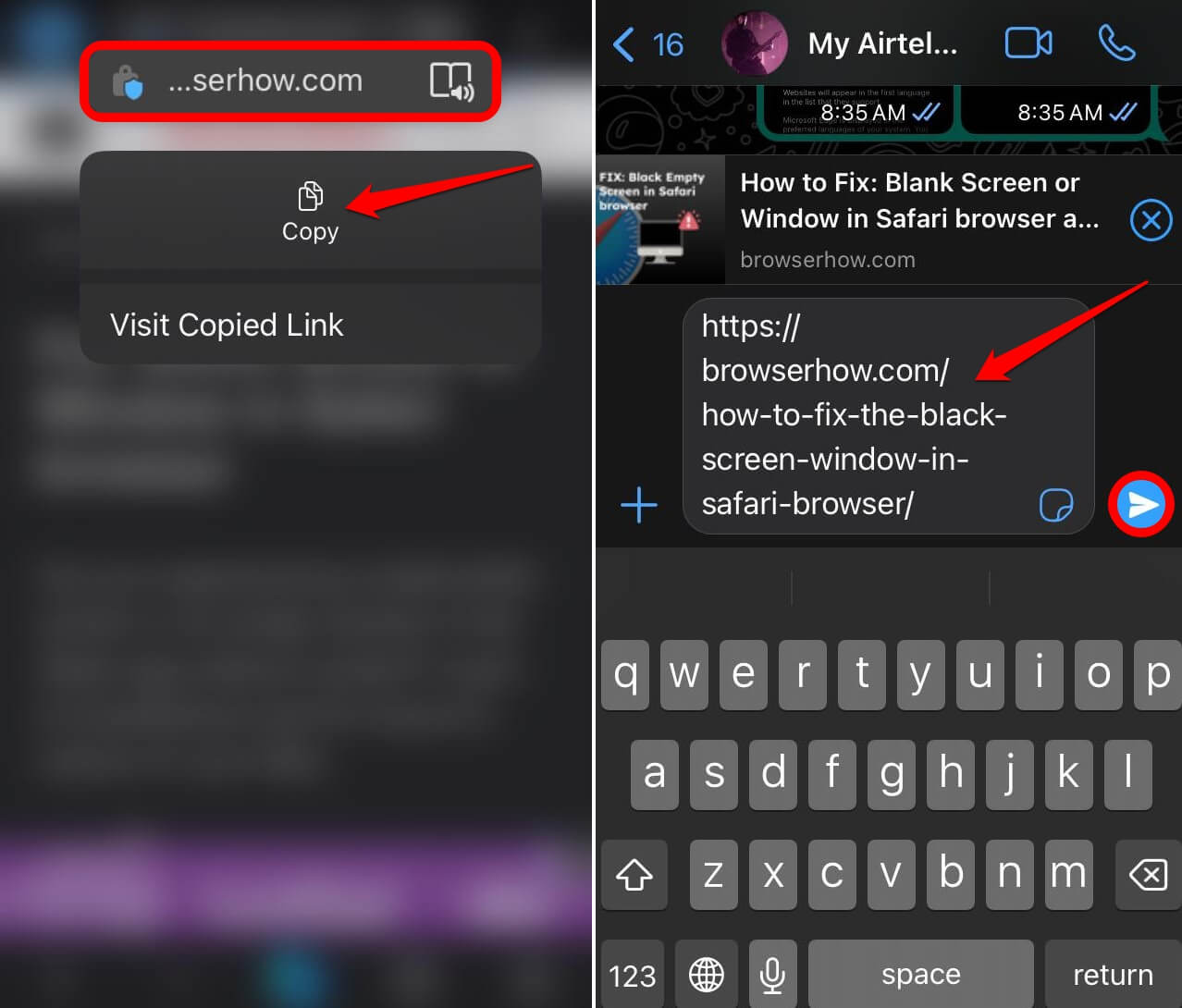
正文完